[IntelliJ] tomcat 설정 By starseat 2022-08-03 16:11:19 Tool Post Tags Spring Project 에서 tomcat 연동하는 방법을 작성한다. 프로젝트를 불러온 후에 [Run > Edit Configurations...] 메뉴를 클릭한다. 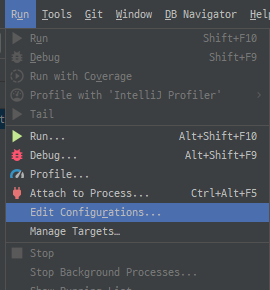 `+` 버튼을 클릭하여 `Tomcat Server` 찾아 `Local` 을 클릭한다. 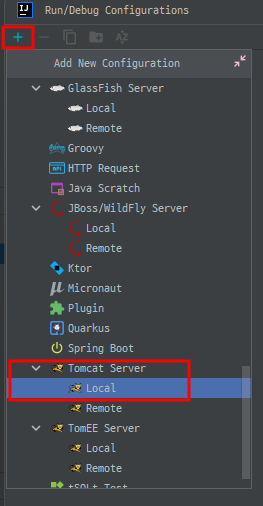 팝업 우측에 나타난 화면에서 `Name`, `HTTP port` 를 설정 한다. 그리고 `Configure...` 버튼을 클릭하여 `Tomcat` 이 설치된 경로를 넣어준다. 설정이 완료되면 `Fix` 버튼을 누른다. 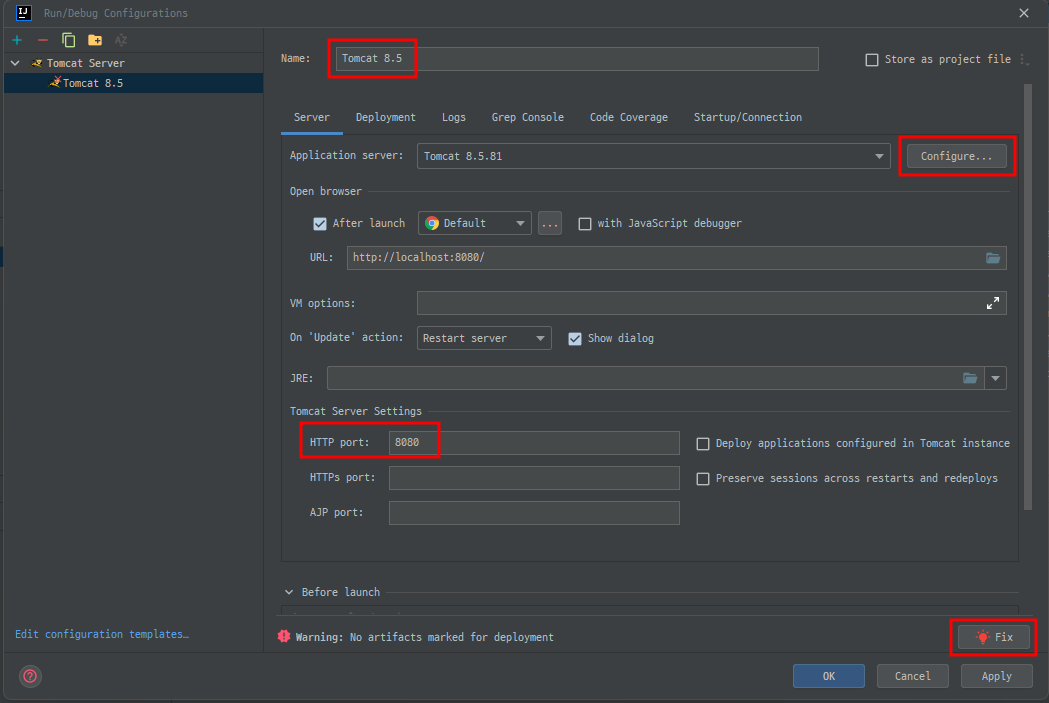 여기서 빠진 옵션이 있는데 `VM Options` 에 `-Dfile.encoding=UTF-8` 를 추가해준다. 이 옵션을 추가하지 않으면 한글이 깨져서 나온다. 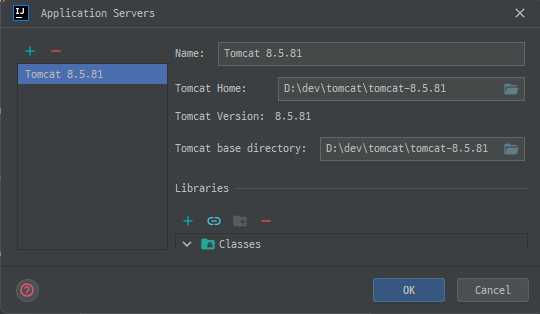 (이 화면은 설정 완료 후 다시 `Configure...` 버튼을 눌렀을 때의 화면이다.) `Fix` 버튼을 누르면 배포 모드를 선택하는 팝업이 나타나는데 알맞게 선택한다. 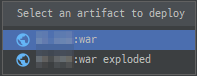 (난 exploded 로 선택하였다.) 이 후에 `Application context`를 알맞게 수정해준다. - [Project]:war - 아카이브(.war, 등) 파일로 배포 한다. - 아카이브는 WAS(Tomcat 등)에 의해 자동으로 압축이 해제된다. - [Project]:war exploded - 아카이브를 압축 해제하여 디렉토리 형태로 배포 한다. - 원본 소스를 건드리지 않고 그대로 배포하는 경우에 적합하다. 위 작업들이 완료되면 `Apply` 또는 `OK` 버튼을 클릭하여 설정을 완료한다. Previous Post [전자정부프레임워크][maven] Could not find artifact egovframework, Since Maven 3.8.1 http repositories are blocked 이슈 Next Post [IntelliJ] properties 한글 설정